버전 6의 새로운 기능에 대한 심층 가이드에 오신 것을 환영합니다. 최근 몇 주 동안 Midjourney 웹사이트에 사용자 경험을 크게 개선한 흥미로운 업데이트가 많이 이루어졌습니다. 이 가이드는 숙련된 사용자든 AI 생성 이미지의 세계를 처음 접하는 사용자든 새로운 기능을 최대한 활용하는 데 도움이 될 것입니다.
알파 웹사이트는 생성된 1000개의 이미지에서 액세스할 수 있으며, 이미지를 더 쉽게 만들 수 있는 다양한 옵션을 제공합니다. 크리에이티브 작업에 혁신을 가져올 수 있는 새로운 주요 기능에 대해 자세히 알아보세요!
주요 결과
- 이제 이미지를 1000개 이상 생성한 사용자는 알파 웹사이트에 액세스할 수 있습니다.
- 새로운 스타일 참조 옵션을 사용하면 이미지의 스타일을 보다 정확하게 정의할 수 있습니다.
- 이제 이미지에서 텍스트가 올바르게 처리되어 이미지 생성의 가능성이 크게 확장되었습니다.
- 웹사이트의 사용자 인터페이스가 더욱 직관적으로 개선되어 전반적인 사용자 경험이 향상되었습니다.
단계별 가이드
1. 알파 웹사이트에 액세스하기
새로운 기능을 사용하려면 먼저 미드저니 알파 웹사이트에 액세스해야 합니다. 이렇게 하려면 Discord 계정에 로그인하고 /info 명령을 입력하여 이미 생성한 이미지의 수를 확인합니다. 이미지를 1000개 이상 만들었다면 알파 웹사이트에 액세스할 수 있습니다.
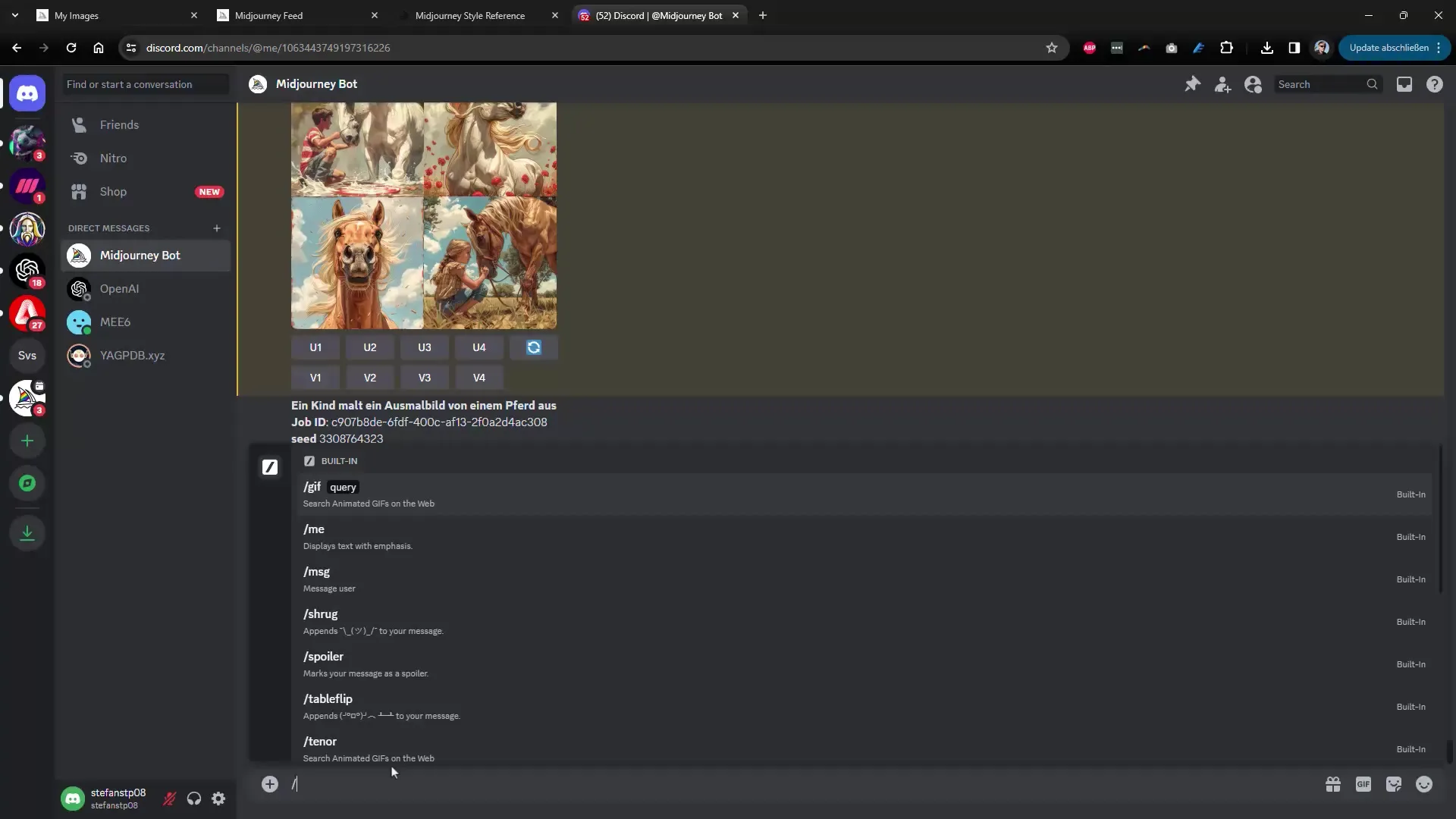
2. 알파 웹사이트 탐색
알파 웹사이트를 열면 이미지에 대한 개요를 볼 수 있는 새 대시보드가 표시됩니다. 여기에서 '오늘의 인기' 또는 자신의 선호도와 같은 다양한 기준에 따라 생성한 이미지를 필터링할 수 있습니다. 이 페이지에는 워크플로우를 더 쉽게 만들어주는 다양한 옵션이 있습니다.
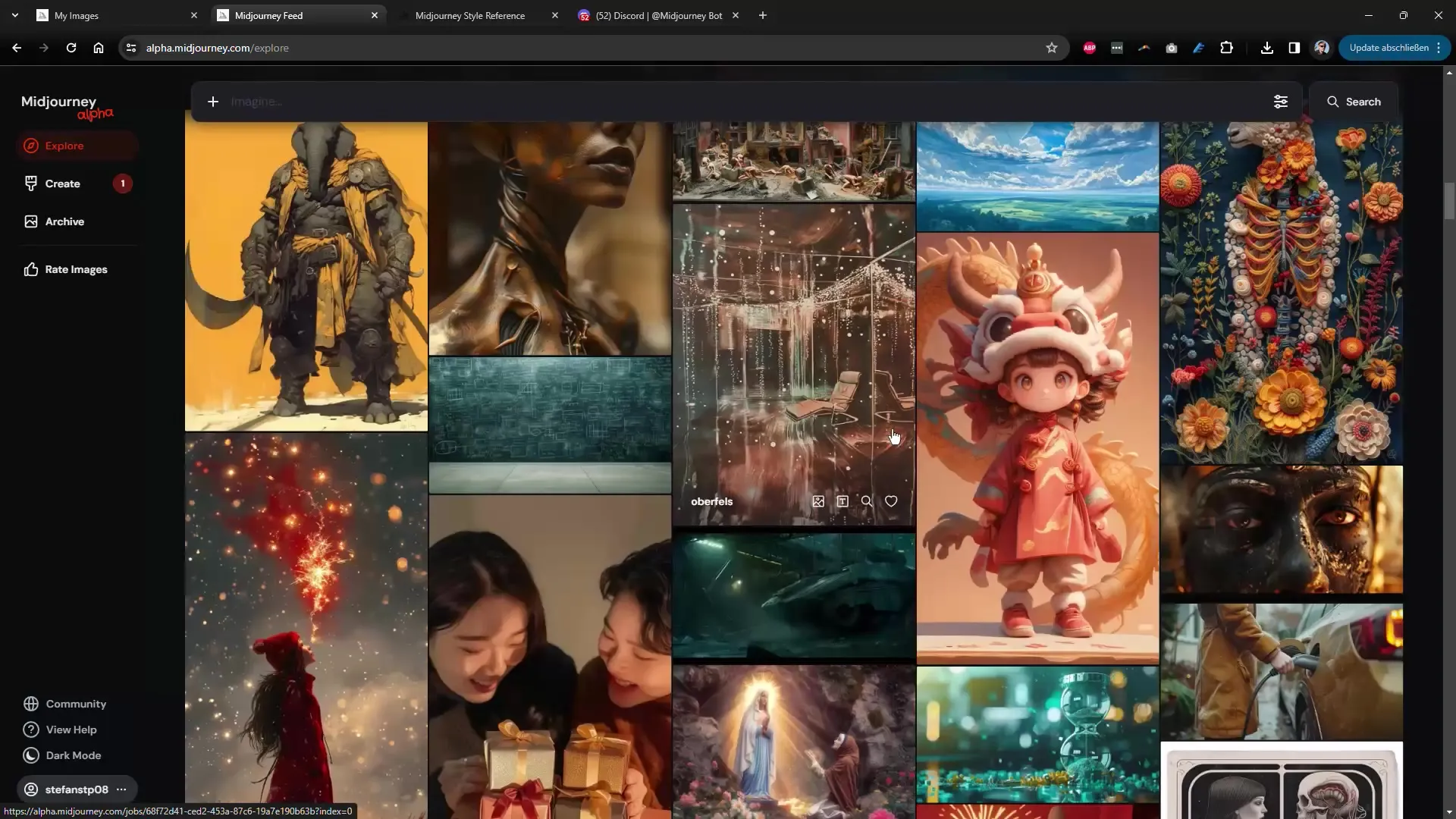
3. 이미지 생성 및 변형 사용자 지정
이제 알파 웹사이트에서 이미지를 선택하고 다양한 변형을 요청할 수 있습니다. 약간의 변경 또는 완전히 새로운 모양을 원하도록 변형 유형을 설정할 수 있습니다. 이를 통해 창작 과정에 훨씬 더 많은 유연성을 제공합니다.
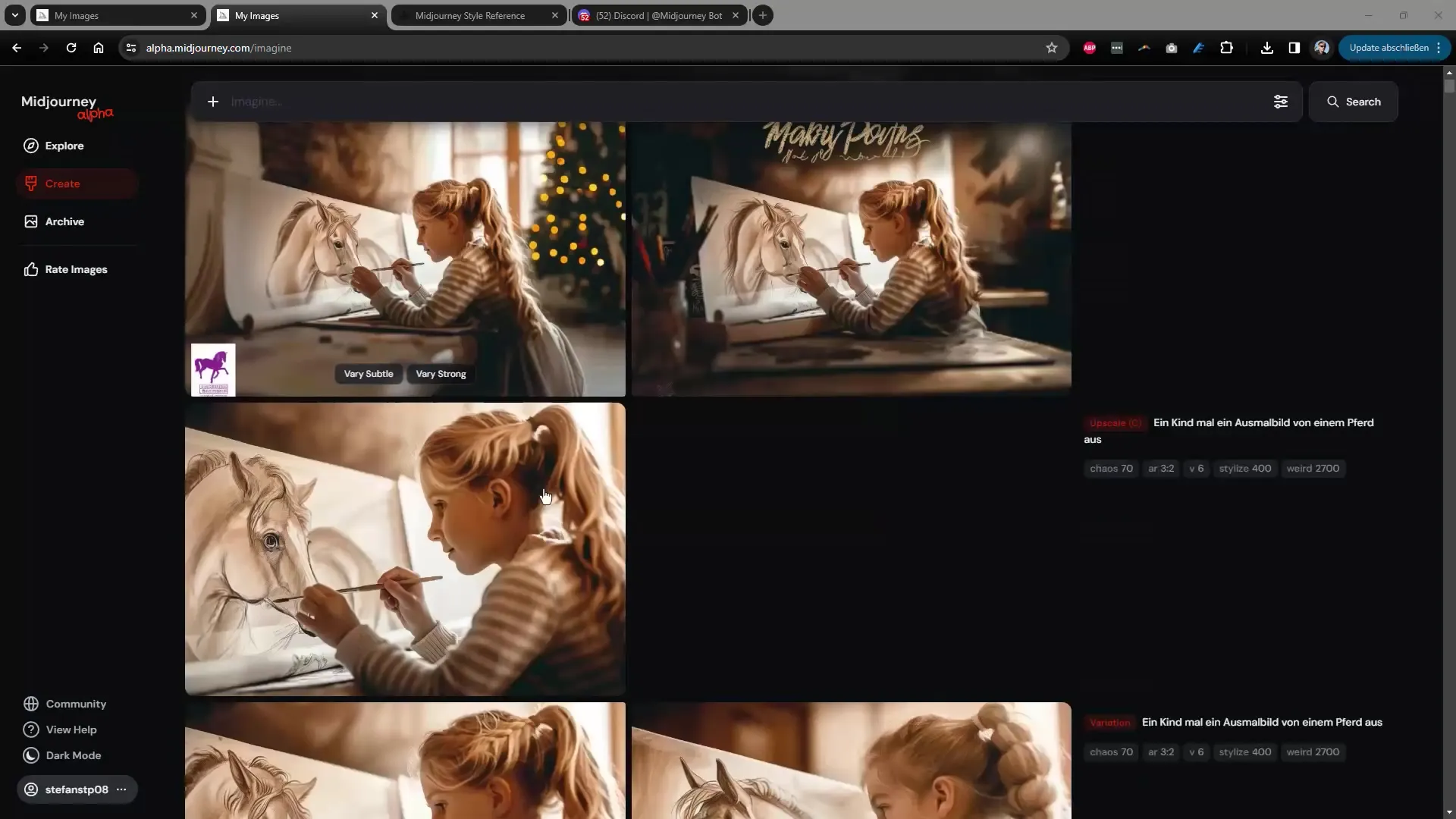
4. 이미지 직접 생성
또 다른 편리한 기능은 더 이상 "/imagine" 명령을 입력할 필요가 없다는 것입니다. 대신 이미지를 생성하는 즉시 입력 텍스트가 명령에 자동으로 통합됩니다. 방향(세로 또는 가로 형식)과 이미지 크기를 직접 지정할 수 있는 옵션도 있습니다. 따라서 전체 프로세스가 매우 직관적입니다.
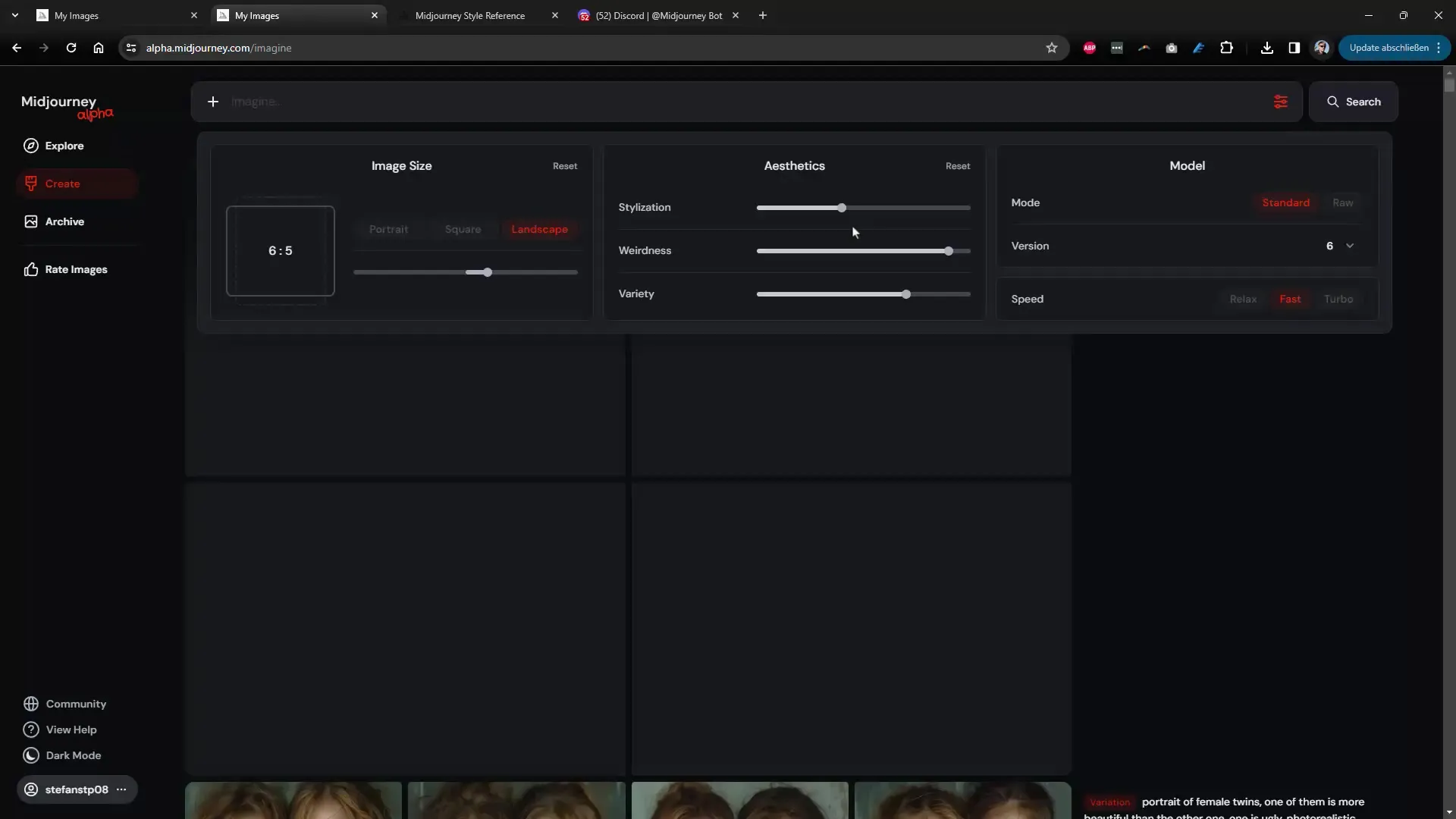
5. 이미지 요소 조정
이미지에 직접 특정 사항을 변경할 수 있습니다. 예를 들어 이미지의 트리를 변경하려는 경우 사용자 인터페이스에서 직접 지정할 수 있습니다. 이렇게 하면 전체 프로세스를 다시 시작할 필요 없이 빠르게 조정할 수 있습니다.
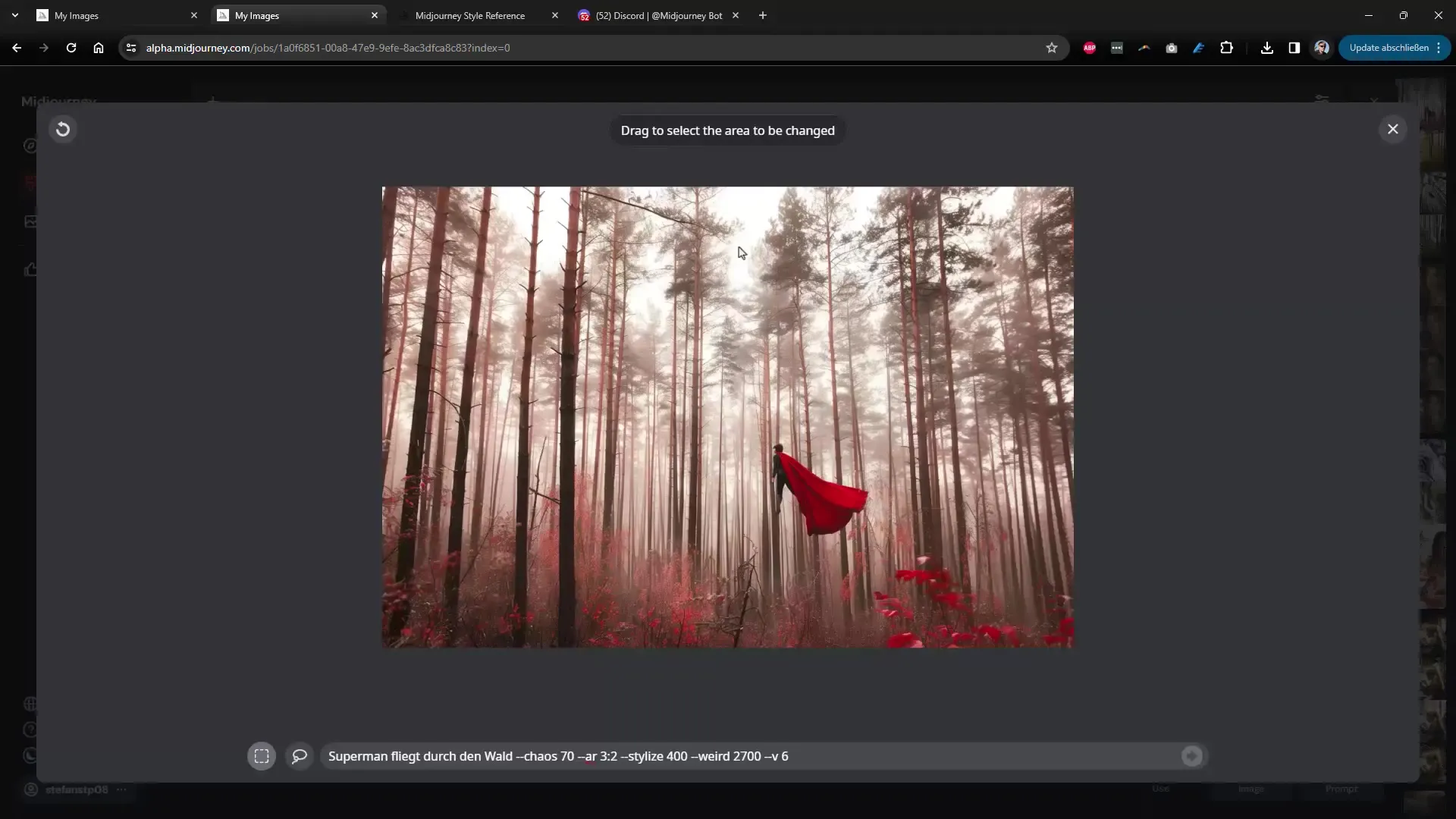
6. 새로운 기능: 스타일 참조
새로운 스타일 참조 옵션을 사용하면 이미지의 스타일을 정확하게 정의할 수 있습니다. 명령을 입력하고 원하는 스타일을 반영하는 참조 이미지를 추가하기만 하면 됩니다. 이 기능은 여러 개의 참조 이미지에서도 작동하므로 창의력을 발휘하는 데 제한이 없습니다.
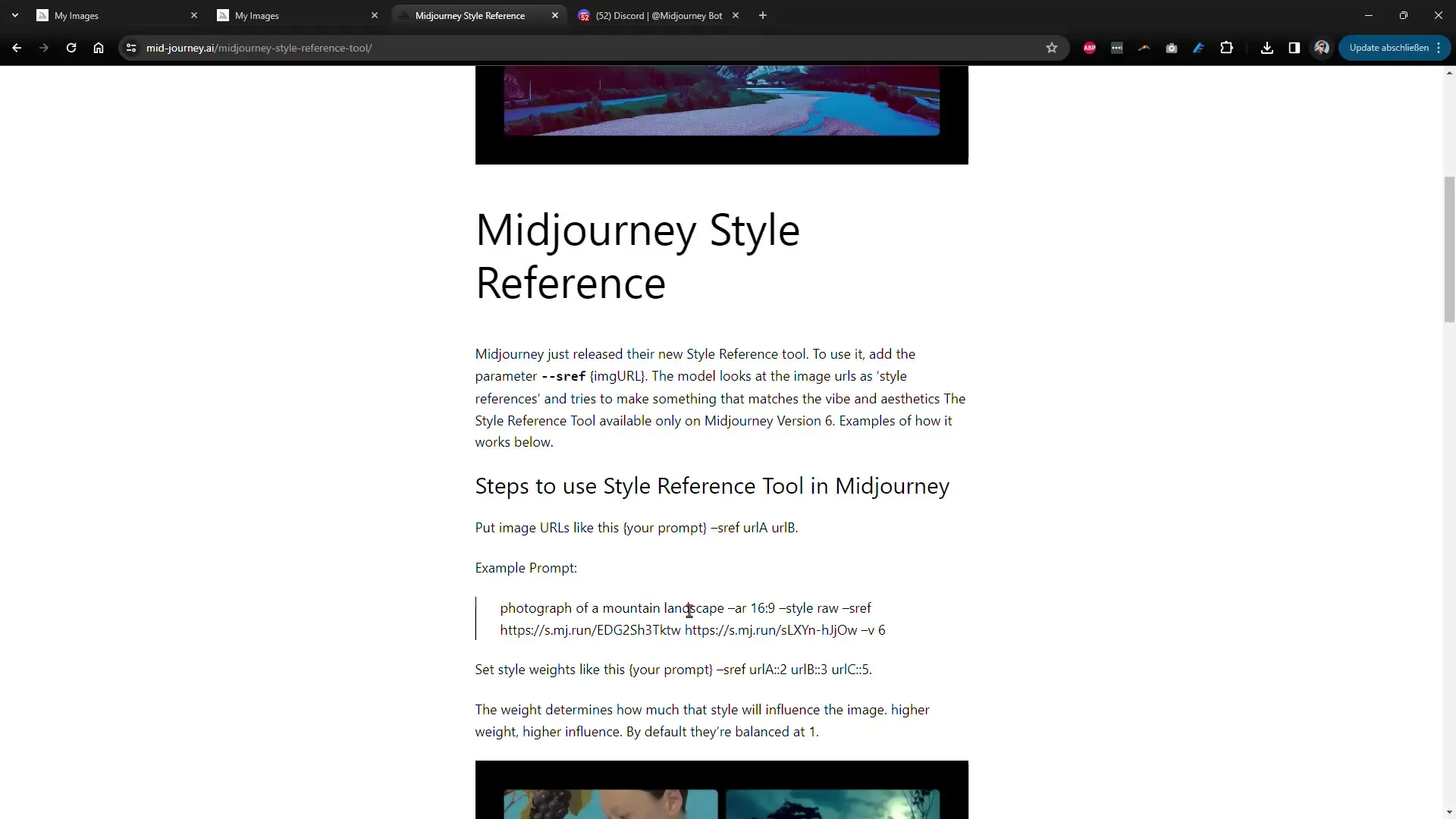
7. 이미지에 텍스트 입력
가장 흥미로운 새로운 기능 중 하나는 이미지에 텍스트를 추가할 수 있는 기능입니다. 이제 할인 안내나 라벨링에 텍스트를 선명하게 표시할 수 있습니다. 이를 통해 텍스트가 포함된 광고나 일러스트레이션 등 다양한 새로운 활용 가능성이 열립니다.
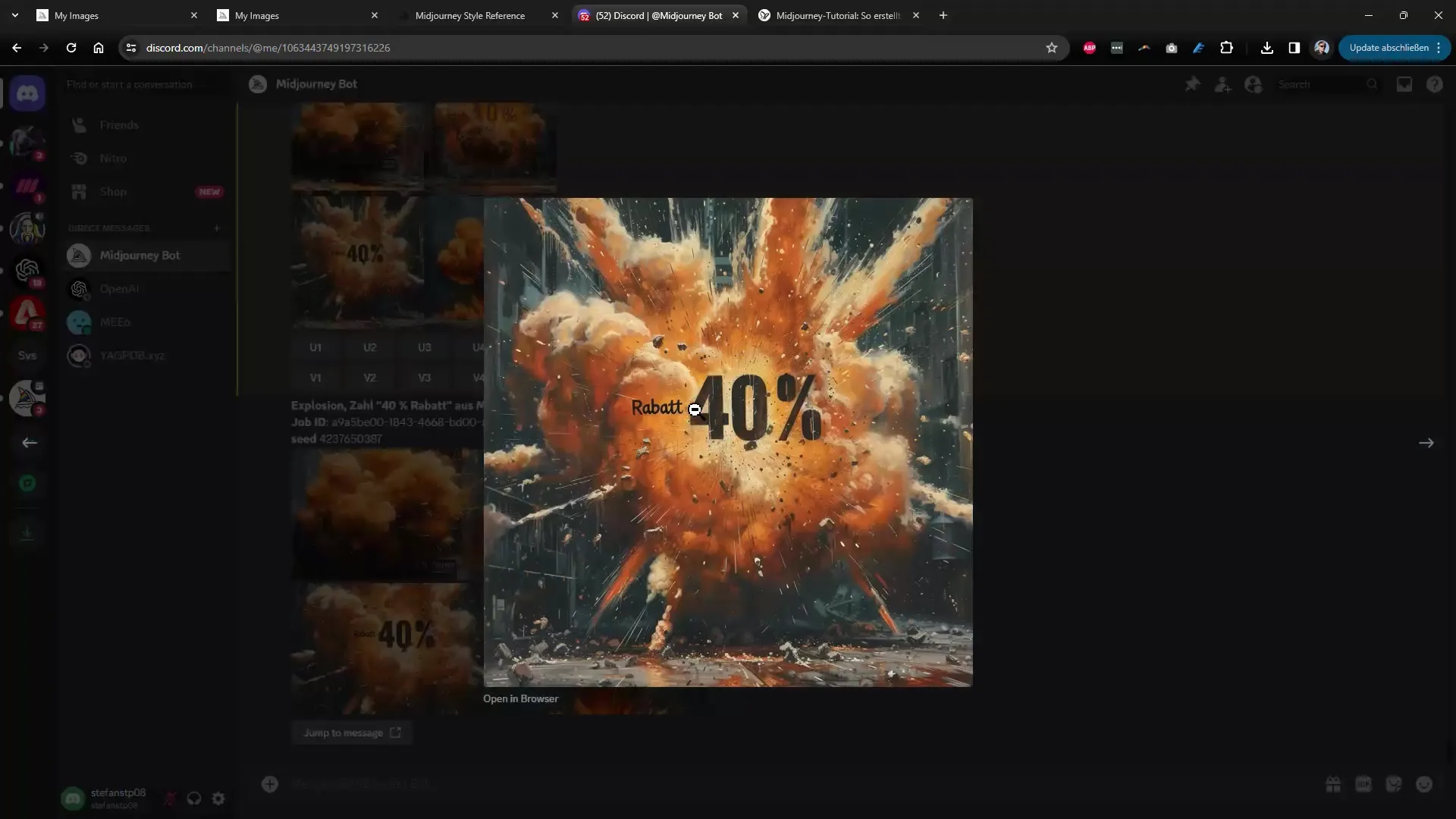
8. 워크플로 최적화
새로운 웹사이트에서는 등급 및 사용 버전과 같은 설정에서 직접 작업할 수 있으므로 빠르고 효율적으로 작업할 수 있습니다. 또한 최상의 결과를 얻기 위해 사용할 버전을 선택할 수도 있습니다.
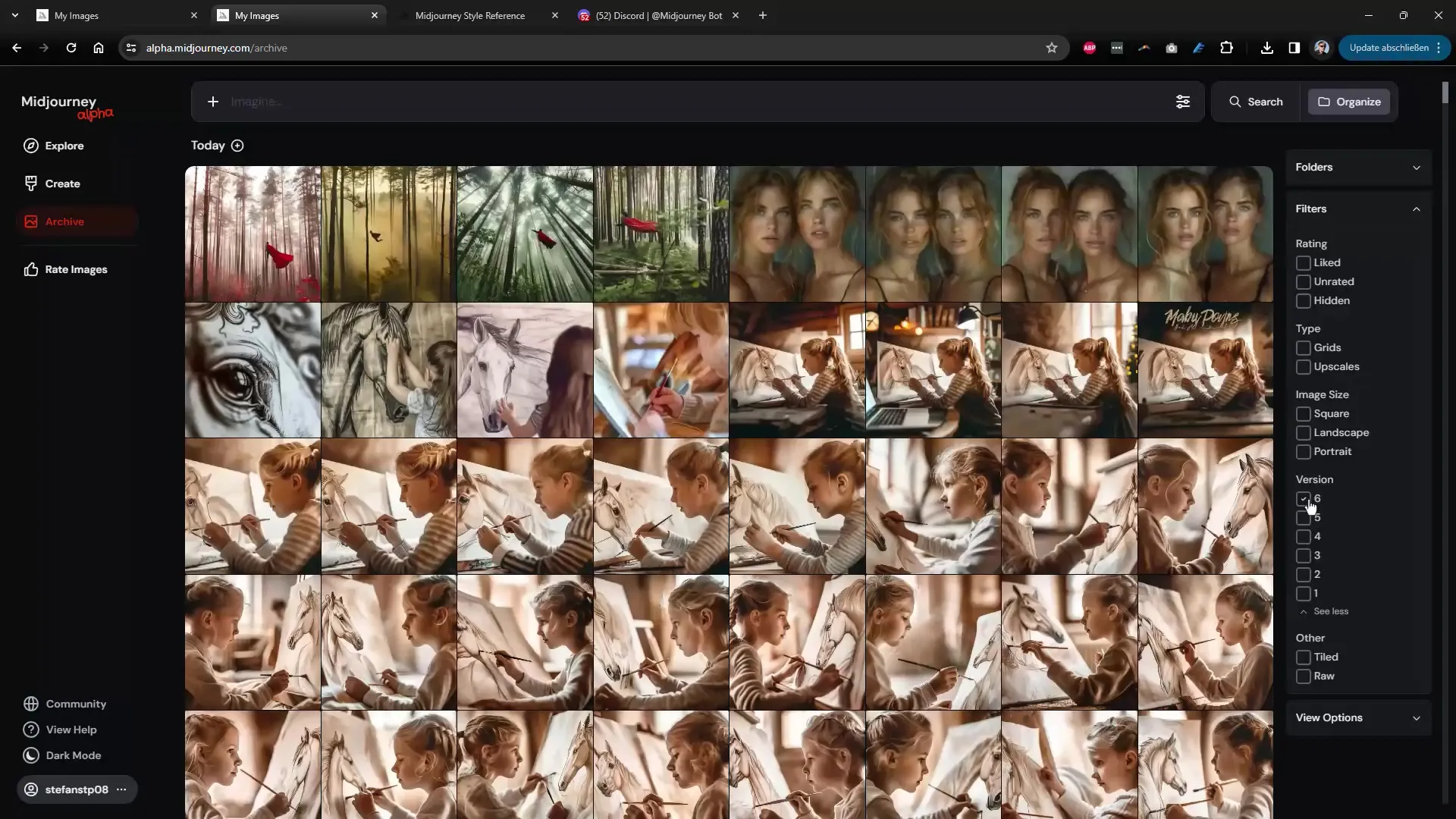
요약
이 가이드에서는 Midjourney 버전 6의 흥미로운 새 기능에 대해 설명했습니다. Alpha 웹사이트에 액세스하는 방법, 이미지를 만들고 사용자 지정하는 방법, 스타일 참조 옵션을 사용하고 이미지에 텍스트를 배치하는 방법을 배웠습니다. 이러한 새로운 기능은 사용자 경험을 개선할 뿐만 아니라 창의력을 크게 확장해 줍니다.
자주 묻는 질문
알파 웹사이트에 액세스하려면 어떻게 해야 하나요? 생성한 이미지가 1,000개 이상 필요합니다. Discord에 로그인하고 /info 명령을 사용하세요.
스타일 참조 옵션은 어떻게 작동하나요?참조 이미지를 지정하여 새 이미지에 원하는 스타일을 정의합니다.
이미지에 텍스트를 추가할 수 있나요?네, 이제 할인 등의 텍스트를 이미지에 직접 통합할 수 있습니다.
이미지 수를 필터링할 수 있나요?예. 오늘의 인기 상품이나 나만의 선호도 등 다양한 기준에 따라 이미지를 필터링할 수 있습니다.
이미지의 변형을 만들려면 어떻게 해야 하나요?이미지를 선택하고 사용자 인터페이스에서 변형 유형을 사용자 지정합니다.

